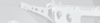Recensione Ultrabook Dell XPS 14

La gamma degli ultrabook sta crescendo. Dopo la prima generazione di ultrabooks, che comprendeva solo 11.6 e 13.6-pollici, ora Dell, come altri, offre anche un dispositivo multimedia da 14-pollici. L'XPS 14 monta dotazioni Intel e pertanto può essere considerato ufficialmente un Ultrabook. L'altezza di appena 20.8 mm (0.82 pollici) ed un moderno processore dual core Intel Core i7-3517U Ivy Bridge da 1.9 GHz sono due dei principali componenti. Allo stesso tempo Dell ha anche inserito un nuovo hardware nel più piccolo XPS 13 Ultrabook, mentre la risoluzione nativa superiore da 1600x900 Pixels del modello da 14-pollici è un punto di forza rispetto al fratello minore.
Una ulteriore differenza è la scheda grafica dedicata di fascia media Nvidia GeForce GT 630M, che spinge quando necessario. Grazie allo switching grafico automatico della tecnologia Optimus, Dell dichiara una autonomia della batteria di 11 ore. Altri componenti del nostro dispositivo di test sono gli 8 GB di DDR3 come memoria di sistema un SSD da 512 GB della Samsung. Tutto questo non costa poco, arriviamo a 1799 Euro (~$2210). Il modello entry-level dell'XPS 14 tuttavia è acquistabile direttamente dal produttore, con un prezzo di partenza di 1179 Euro (~$1450).
Case
Esternamente il nuovo XPS 14 si basa sul modello più piccolo. La differenza sta nello chassis più grande che misura 33.6 x 23.3 x 2.08cm, (13.2 x 9.17 x 0.82 pollici, WxDxH) ed il peso complessivo di 2.06 kg (4.54 pounds). Il piccolo XPS 13 pesa appena 1.36 kg (3 pounds) circa il 34% in meno. Il case è realizzato con un singolo pezzo di alluminio, ed appare molto stabile. I punti di appoggio dei polsi sono in lega di alluminio e magnesio. Di conseguenza la superficie è molto piacevole al tatto. La base del dispositivo è rivestita di silicone, su cui si poggia il dispositivo. Nel complesso l'XPS 14 dà una impressione di qualità elevata. Il design è semplice con un contrasto di nero ed argento ed ci è piaciuto molto.
L'unità base non cede alle pressioni. Anche se si prova a torcerlo con entrambe le mani, il case resta rigido. La cover del display è in alluminio ed è presente anche un Corning Gorilla Glass. Complessivamente la cover può essere leggermente deformata, e comunque non si sentono scricchiolii. Il display è retto da una ampia cerniera, posizionata al centro. L'angolo di apertura massima è di appena 135 gradi. La cerniera è buona anche se si potrebbero verificare delle oscillazioni del display ad esempio quando si usa il portatile in auto, ma non ci dovrebbero invece problemi quando si viaggia in treno.
Connectivity
Se si confronta il case con il modello più piccolo, l'ultrabook può essere definito: più spazioso e con più interfacce. Oltre alle due porte USB 3.0 (1x con Power Share) ed alla mini DisplayPort, l'XPS 14 offre anche una porta RJ-45 ed una porta HDMI. Tutte queste connessioni e l'alimentazione sono collocate nella parte arretrata del lato sinistro del dispositivo. Sull'altro lato c'è solo uno jack combo stereo per cuffie, un Kensington Lock ed un lettore SD card. Quest'ultimo è difficile da individuare a causa della cover in plastica. Nel complesso non abbiamo apprezzato queste modifiche del case anche considerando che per rimuovere la cover è necessario utilizzare le unghie.
Il posizionamento delle porte non è male considerando che il mouse può essere usato sul lato destro senza problemi. Le dotazioni superano quelle della maggioranza degli ultrabooks, sebbene Dell abbia omesso ad esempio una porta Thunderbolt, una terza porta USB sul lato destro o un ingresso per microfono separato.
Comunicazioni
In termini di comunicazioni non si può desiderare di più. Oltre al modulo radio Intel Centrino Advanced-N 6235, che supporta gli standards WLAN 802.11a/b/g/n ed al Bluetooth 4.0, il notebook offre una porta di rete RJ-45. Una gigabit Realtek. La maggioranza degli ultrabooks (più piccoli) disponibili o non hanno questa porta, o la supportano solo tramite un adattatore. L'Asus UX31A è un esempio. All'opposto l'ultrabook Toshiba ha questa porta sin dalla sua prima generazione, ed il suo collocamento nel retro non intacca l'aspetto complessivo. Il modello attuale di questa serie è il Toshiba Satellite Z930.
Dell non offre un modulo UMTS o LTE integrato sull'XPS 14. Quindi bisogna optare per una penna USB, che attualmente si compra per pochi euro. Una graziosa feature della scheda Intel è il supporto per il Wireless Display (Wi-Di): tramite un ricevitore separato potete trasmettere i contenuti in wireless al TV. Oltre opzioni di comunicazione includono una webcam da 1.3 Megapixel integrata e due microfoni in array digitale. Questa combinazione è utile per le video chats consentendo una qualità di immagine e di audio media.
Accessori
Nella confezione chic dell'XPS 14 potete trovare solo gli accessori indispensabili all'immediato utilizzo. Oltre al dispositivo, ci sono un alimentatore da 65W con cavi e la documentazione. In confronto il pacchetto software preinstallato è abbondante. Oltre agli utili freeware come Adobe Reader X e Skype, ci sono le solite versioni di prova di antivirus ed un Microsoft Office Starter. Le numerose notifiche che appaiono vi spingeranno a disinstallare il tutto molto presto. In aggiunta ai programmi, gli accessori per questo ultrabook devono essere acquistati a parte. Durante la configurazione Dell offre una varietà di prodotti, ma raccomandiamo di fare un confronto dei prezzi.
Manutenzione
Tutto il lato inferiore è una grande cover per la manutenzione, retta da due viti sotto il vassoio argentato dell'XPS e sei viti Torx T5. Queste ultime forse sono noiose da rimuovere per qualcuno. Dopo aver rimosso la cover si accede liberamente ai componenti. Nel nostro caso agli 8 GB di DDR3 su un singolo modulo ed all'SSD da 512 GB e 2.5". Non c'è molto spazio per ulteriori inserimenti. Delle possibilità di espansione si giovano le configurazioni entry-level con un HDD standard e 4 GB di RAM. Tuttavia, che sia un HDD o un SSD non bisogna superare l'altezza di 7 mm. Oltre questo limite i componenti non possono essere inseriti nello chassis. Un ulteriore vantaggio è la possibilità di pulire la ventola ed il dissipatore.
Garanzia
Di base Dell fornisce una garanzia di appena 12 mesi. Tuttavia è incluso il servizio hardware Next Business Day On-Site ed il supporto software telefonico premium. Altri produttori di ultrabook offrono una garanzia di 24 mesi senza costi aggiuntivi. Indipendentemente dalla configurazione, Dell offre una estensione di garanzia a 24 o 36 mesi per 140 o 188 Euro (~$172 e $231). Quella più lunga è offerta anche tramite il configuratore online. Normalmente il suo costo è di 280 Euro (~$344, RRP, quindi c'è uno sconto del 33%).
Dispositivi di Input
L'XPS 14 utilizza i dispositivi di input del più grande XPS 15, che abbiamo recensito recentemente. Di conseguenza non ci sono differenze con la tastiera né con il touchpad. Solo le estremità della tastiera appaiono più sottili a causa del case meno spesso. Potete trovare informazioni dettagliate nella recensione del modello più grande, Dell XPS 15 (L521X).
Display
L'XPS 14 è il primo ultrabook Dell ad avere un display da 14-pollici. Ha una risoluzione da 1600x900 pixels. La superficie dello schermo è, come gli altri dispositivi XPS, lucida. In questo caso ci troviamo di fronte ad un resistente Corning Gorilla Glass. La risoluzione (HD+) è notevole se confrontata con i dispositivi più economici entry-level. Questi offrono al massimo 1366x768 e di conseguenza sono scomodi per lavorare con molte finestre aperte senza avere un display esterno. D'altro canto Asus ha nel suo portfolio (UX21A, UX31A & UX32VD) ultrabooks con una risoluzione nativa Full HD. Dell non offre alternative in questo settore.
Il pannello è un AUO103E ed ora passiamo ai dettagli. Il display ha una elevata luminosità massima di 416 cd/m². Questa è stata rilevata al centro del display, mentre in altre zone risulta inferiore. Il minimo è di appena 338 cd/m². A causa di questa differenza, la distribuzione media di luminosità è di appena l'81%.
| |||||||||||||||||||||||||
Distribuzione della luminosità: 81 %
Al centro con la batteria: 377 cd/m²
Contrasto: 186:1 (Nero: 2.24 cd/m²)
Il livello del nero superiore a 2 cd/m2 è considerevolmente troppo elevato. Di conseguenza il nero appare piuttosto grigio e il valore di contrasto è scarso. L'assenza di contrasto compromette la visione di films e foto. Soggettivamente non ci sono problemi per i colori e per la definizione delle immagini.
In ambienti aperti il Gorilla Glass diventa un problema. I riflessi non possono essere eliminati, anche se vi mettete all'ombra. Grazie alla elevata luminosità del display, è tuttavia possibile lavorare anche con un livello di luminosità basso. La leggibilità sotto la luce del sole è limitata. Una pellicola matta potrebbe essere di aiuto in questo caso, sebbene in questo modo si riduce la definizione delle immagini. L'ideale sarebbe avere per l'XPS 14 un display matto come opzione.
Per concludere la stabilità degli angoli di visuale confermano l'impressione mista sul pannello TN. In orizzontale l'immagine resta abbastanza stabile, sebbene ci sia un calo di luminosità l'immagine resta abbastanza stabile. In verticale è invece instabile. Anche una piccola deviazione dalla posizione ottimale comporta una inversione o uno sbiadimento delle immagini.
Prestazioni
Il Dell XPS 14 è la prima unità da ufficio con il nuovo processore dual core Intel Core i7-3517U. Questo processore ultra low voltage lavora ad un clock di 1.9 GHz, ha due cores e quattro threads - è il più recente dei processori dual core mobile Intel. Grazie al Turbo Boost 2.0 integrato la frequenza clock può raggiungere i 3.0 GHz quando si stressa un core. Con due cores attivi, la frequenza è comunque elevata con 2.8 GHz. In confronto con la vecchia generazione, i processori Ivy Bridge sono realizzati con il procedimento a 22 nanometri con transistors 3D. L'equivalente dello scorso anno si chiama Intel Core i7-2677M, ma non sfrutta la agile memoria 1600 MHz DDR3.
Ulteriori specifiche includono la Intel GMA HD 4000 integrata ed anche in questo caso la Nvidia GeForce GT 630M dedicata. Questa GPU attualmente si colloca tra la fascia bassa e quella media ed offre 1024 MB di memoria GDDR5, cui si accede tramite bus a 64-bit. A parte l'incremento di prestazioni rispetto alla scheda grafica delle CPU, questa supporta anche la tecnologia Nvidia Optimus. Pertanto in base alle esigenze viene attivata la scheda necessaria, in modo da bilanciare prestazioni ed efficienza energetica.
Le configurazioni si differenziano per il tipo di drive e la sua capienza. La nostra unità monta l'SSD da 512 GB ed 8 GB di memoria DDR3. Quest'ultima lavora a 1333 MHz, sebbene la nuova piattaforma supporti anche frequenze superiori.
Processore
Per i tests ci sono molti CPU benchmarks, dei quali scegliamo Maxon's software per fare un confronto. Nell'attuale test multi-core di CineBench R11.5 l'Intel Core i7-3517U ottiene 2.78 punti. L'Intel Core i7-2677M dell'Asus Zenbook UX21E arriva solo a 2.13 punti, restando dietro del 23%. Il Dell XPS 13 è ad un livello simile con un risultato di 2.25 punti (19% di differenza).
E' utile anche uno sguardo al processore dual-core Intel Core i5-3317U Ivy Bridge, usato da molti altri ultrabooks. Il modello entry level dell'XPS 14 monta l'unità in questione. In media ha raggiunto i 2.2 punti nel test multi-core test di CineBench, una differenza di circa il 21%. Per gli utenti comuni probabilmente l'incremento di prestazioni probabilmente non è necessario, considerando che c'è un incremento del costo di 120 Euro (~$147). Le configurazioni top hanno un processore più potente.
Prestazioni di Sistema
Le prestazioni di sistema possono essere valutate con: PCMark 7 by Futuremark dove la configurazione ha raggiunto 3467 punti complessivamente, posizionandosi nella fascia superiore del nostro database. A livello simile ci sono molti ultrabooks dotati di veloci SSD, che influiscono molto sul test. Tra gli altri il Lenovo IdeaPad U310, il Samsung Series 9 900X4C-A04DE ed i citato Zenbook della Asus dello scorso anno. Il Dell XPS 13 è del 10% più veloce con un risultato di 3823 punti, ma soggettivamente non lo si nota. Il tempo di caricamento è minimo e l'XPS 14 lavora in modo molto fluido. I modelli più economici dell'XPS 14 con HDD standard dovrebbero essere un po' più lenti in termini di tempi di caricamento.
| PCMark Vantage Result | 12570 punti | |
| PCMark 7 Score | 3467 punti | |
Aiuto | ||
Dispositivi di archiviazione
In base al modello ed al prezzo l'XPS 14 è disponibile sia con un normale HDD che con un SSD da 512 GB. Più precisamente è un'unità Samsung serie 830 con interfaccia SATA III fino a 6 Gbit/s ed un'altezza di 7 mm. Le unità più spesse non entrano nel sottile dispositivo. Con un valore di trasferimento di oltre 400 MB al secondo nelle operazioni sequenziali (CrystalDiskMark) ed un tempo di accesso molto basso (AS SSD) questo modello fa una bella figura. L'archiviazione flash è disponibile di serie per il modello top da 1799 Euro (~$2211). Considerati i prezzi attuali degli SSDs sarebbe da preferire una installazione successiva, tenendo presente i limiti di altezza.
Scheda grafica
Il passo successivo il synthetic gaming benchmarks per la Nvidia GeForce GT 630M. Nel 3DMark 06 il dispositivo ha raggiunto i 6881 punti e di conseguenza si è posto al centro del nostro database. Il Dell XPS 13 con la più vecchia Intel GMA HD 3000 in confronto è più lento del 54% (3196 punti). L'attuale Apple MacBook Air 13 Mid 2012 con la nuova Intel GMA HD 4000, che è la seconda scheda dell'XPS 14, raggiunge un risultato di 5819 punti in Windows 7 (15% di differenza). Considerando il valore medio dei due chips grafici nell'XPS 14 c'è una differenza di circa il 36% a favore della GPU Nvidia. Il più recente 3DMark 11 conferma i risultati della versione precedente con piccole differenze percentuali.
| 3DMark 03 Standard | 22477 punti | |
| 3DMark 05 Standard | 11854 punti | |
| 3DMark 06 Standard Score | 6881 punti | |
| 3DMark Vantage P Result | 4833 punti | |
| 3DMark 11 Performance | 1168 punti | |
Aiuto | ||
Prestazioni di gioco
Le prestazioni gaming possono essere considerate di fascia media. I giochi meno potenti come TrackMania Nations Forever o Diablo III can possono essere giocati anche con dettagli elevati senza problemi. Tuttavia se si passa a giochi pesanti la Nvidia GeForce GT 630M raggiunge velocemente il limite. Nel complesso la GPU non offre alcuna garanzia per prestazioni gaming stellari. Per i giocatori occasionali che giocano di tanto in tanto e non hanno esigente questo Dell può andare bene.
| basso | medio | alto | ultra | |
|---|---|---|---|---|
| Trackmania Nations Forever (2008) | 153 | 68.3 | 17.9 | |
| Mafia 2 (2010) | 43.4 | 29.7 | 24 | |
| Diablo III (2012) | 79.8 | 46.6 | 43.9 | 30.9 |
| Dirt Showdown (2012) | 43 | 20.2 | 14.3 |
Emissioni
Rumorosità di sistema
Grazie all'archiviazione flash ed all'assenza di drive ottico, l'unica fonte di rumore è la ventola per questa configurazione. Durante l'utilizzo da ufficio dell'ultrabook non mostra problemi, con un livello di rumore di 29.6 dB(A), che è il livello minore rilevato con i nostri strumenti. Questa silenziosità è utile in biblioteca come in ufficio, dove è importante la silenziosità.
Sotto carico la Nvidia GeForce GT 630M dedicata si attiva automaticamente e si avvia la ventola. A distanza di 15cm (5.9 pollici) abbiamo rilevato 45.7 dB(A). Di conseguenza il dispositivo si fa sentire, ma in modo costante e con un frequenza non troppo elevata, che non disturba in sottofondo. Confrontando con il Dell XPS 13 e con il Dell XPS 15 ci sono piccole differenze. Un vantaggio è il rapido calo della rumorosità quando diminuisce il carico di lavoro.
Rumorosità
| Idle |
| 29.6 / 29.6 / 29.6 dB(A) |
| Sotto carico |
| 45.6 / 45.7 dB(A) |
 | ||
30 dB silenzioso 40 dB(A) udibile 50 dB(A) rumoroso |
||
min: | ||
Temperature
In aggiunta alla ventola, un dissipatore ad L completa il sistema di raffreddamento dell'XPS 14. La temperatura va oltre il limite critico con i dispositivi sottili, quindi bisogna considerare bene la scheda grafica da usare. In modalità idle il case si scalda poco, e la speciale superficie aiuta a dissipare il calore. Abbiamo rilevato un massimo di 33.5oC sulla tastiera. Il lato inferiore resta fresco con una media di 31.3oC. Di conseguenza questo case non mostra particolari problemi.
Con i tools Prime95 e Furmark possiamo portare il dispositivo al limite massimo. Dopo un'ora di stress test, il dispositivo si scalda in modo significativo. Con un picco superiore ai 50oC sulla tastiera. In questo caso non è piacevole toccare il dispositivo. I punti di appoggio dei polsi restano molto più freschi con una differenza di 20oC, ma il lato inferiore invece si scalda parecchio.
Quando si naviga tramite Wi-Fi, le temperature non sono esagerate. Solo con prolungati periodi di carico intenso (giochi, rendering, ecc.) le temperature di superficie sono superiori alle attese. In questo caso il dispositivo dovrebbe restare sulla scrivania, facilitando così il raffreddamento e la circolazione dell'aria.
(-) La temperatura massima sul lato superiore è di 54.4 °C / 130 F, rispetto alla media di 36.9 °C / 98 F, che varia da 21.1 a 71 °C per questa classe Multimedia.
(-) Il lato inferiore si riscalda fino ad un massimo di 53 °C / 127 F, rispetto alla media di 39.2 °C / 103 F
(+) In idle, la temperatura media del lato superiore è di 31.1 °C / 88 F, rispetto alla media deld ispositivo di 31.3 °C / 88 F.
(±) I poggiapolsi e il touchpad possono diventare molto caldi al tatto con un massimo di 37 °C / 98.6 F.
(-) La temperatura media della zona del palmo della mano di dispositivi simili e'stata di 28.8 °C / 83.8 F (-8.2 °C / -14.8 F).
Autonomia della batteria
Consumi energetici
Fondamentale per i notebooks attuali è l'autonomia della batteria, che dipende dal consumo energetico dei componenti. L'Intel Core i7-3517U è un processore a risparmio energetico dual-core ultra-low voltage della famiglia Intel Ivy Bridge. Questo processore consuma 17 W secondo le specifiche, con il chip Nvidia dedicato i consumi aumentano. La maggioranza degli ultrabooks lavora solo con la Intel GMA HD 4000 integrata. Nel caso degli ultrabooks Dell abbiamo lo switching grafico automatico Nvidia Optimus. In base al carico questa tecnologia seleziona automaticamente quale delle due GPUs utilizzare.
Durante il lavoro da ufficio con la scheda grafica integrata attiva, il sistema consuma tra 7.7 W ed 11.3 W. Pertanto questo ultrabook si avvicina ai dispositivi da 13.3-pollici. Sotto carico si attiva la Nvidia GeForce GT 630M ed il consumo arriva ad un massimo di 46.9 W. In confronto: il Dell XPS 13 con hardware più vecchio, inclusa la scheda grafica integrata, consuma solo 32.8 W. L'attuale XPS 15 with CPU quad-core, scheda grafica più potente e schermo più grande consuma fino a 79.6 W. Nel complesso non si rileva un consumo energetico anomalo, considerando le altre unità XPS.
| Off / Standby | |
| Idle | |
| Sotto carico |
|
Leggenda:
min: | |
Autonomia della batteria
Per l'utilizzo mobile, Dell ha montato sull'ultrabook una batteria a polimeri di litio da 65Wh. Sul sito internet Dell promette una autonomia di unici ore e mezzo, che bisogna verificare nella pratica. Per il benchmarking abbiamo usato il tool Battery Eater sotto Windows e con diversi profili.
Il classico test sotto carico con rendering grafico. Questo test è fatto con la Nvidia GeForce GT 630M attiva, luminosità della tastiera e dello schermo massime. Dopo circa due ore il test arriva al limite e bisogna collegare la presa. Il carico costante del classic test rappresenta una situazione estrema, mentre la "navigazione tramite Wi-Fi“ è uno scenario realistico. In questo test si caricano diversi siti web con uno script ogni 40 secondi. La luminosità dello schermo è fissata a 150 cd/m². Il risultato è accettabile con 6 ore e 12 minuti.
Ritornando alle promesse di Dell. Il Reader’s test di Battery Eater simula la lettura di un e-book con luminosità minima, moduli wireless disattivati ed il processore grafico attivo. Con questi settagli l'XPS 14 supera quanto promesso dal produttore arrivando a 12 ore e 32 minuti. Nell'utilizzo quotidiano tuttavia possiamo aspettarci una autonomia tra le 4 e le 8 ore in base al carico del sistema.
Giudizio complessivo
Il Dell XPS 14 estende l'offerta di ultrabook dell'azienda. Non si può desiderare oltre dal case, la scelta dei materiali e l'assemblaggio sono ottimi. Abbiamo apprezzato anche l'incremento di interfacce, sebbene una terza porta USB 3.0 sul lato destro avrebbe completato il quadro. Il punto di forza della semplice manutenzione dei componenti deve essere raffrontata agli accessori ed alla durata della garanzia di appena 12 mesi. I dispositivi di input sono gli stessi usati per l'XPS 15. Un residuo è l'icona eject sul tasto F7, che ovviamente non ha senso sull'XPS 14.
L'XPS 14 offre uno schermo più grande rispetto ai precedenti ultrabooks con una risoluzione di 1600x900 pixels. A parte la luminosità massima, i restanti risultati non convincono in pieno. Rispetto al prezzo base elevato di oltre 1000 Euro (~$1230) ci saremmo attesi un pannello IPS o almeno un TN di qualità migliore. L'utilizzo del Corning Gorilla Glass migliora l'aspetto e la resistenza al tempo, ma compromette l'utilizzo in esterno (fastidiosi riflessi). La combinazione del processore Intel Core i7-3517U Ivy Bridge e della Nvidia GeForce GT 630M dedicata è una buona scelta, in quanto si bilanciano prestazioni ed efficienza. Questo è confermato anche dal buon consumo energetico e dalla ampia autonomia della batteria.
Le casse stereo ci hanno sorpreso. Non ci si aspetterebbe molto da un dispositivo con un totale di 4W. L'XPS 14 brilla con un suono bilanciato ed un volume adeguato. Alcuni produttori, che pubblicizzano tanto le loro soluzioni audio potrebbero imparare qualcosa da Dell.
Un punto di critica è il surriscaldamento sotto carico. Con temperature che vanno oltre i 50oC il che diventa scomodo.
Nel complesso si tratta di un ultrabook premium con diversi punti di forza. Lo schermo compromette il risultato complessivo, che si attesta sull'83%.